Outlook grupos permitem-lhe trabalhar com os seus amigos, familiares ou colegas num objetivo comum: pode enviar mensagens para o grupo; partilhar ficheiros; e agende eventos num calendário de grupo.
Os grupos criados no Outlook.com ou Outlook na Web também podem ser visualizados no Outlook para Windows ou macOS ou na aplicação Outlook para dispositivos móveis.
Criar um grupo deOutlook
-
Inicie sessão em Outlook.com ou Outlook na Web.
-
Expanda o painel esquerdo para ver a lista de pastas.
-
Em Grupos, selecione Novo grupo.
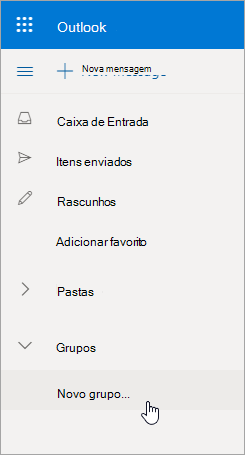
-
Introduza um nome e uma descrição para o seu grupo e selecione Criar.
Notas:
-
Se criar um grupo de família, um grupo é criado automaticamente no Outlook.com. Para obter mais informações sobre grupos de família, consulte family.microsoft.com.
-
Se não vir a opção Novo Grupo, o seu departamento de TI poderá não ter ativado os Grupos para a sua organização. Contacte-os para obter assistência.
Adicionar membros a um grupo de Outlook
Ser-lhe-á pedido para adicionar membros quando criar um grupo pela primeira vez, mas também pode adicioná-los mais tarde.
Quando tiver introduzido os nomes ou endereços de e-mail de todas as pessoas que pretende adicionar, selecione Adicionar. Se não estiver pronto para adicionar pessoas ao seu grupo, selecione Agora não.
Adicionar mais membros a um grupo de Outlook
-
No painel esquerdo, em Grupos, selecione o grupo ao qual pretende convidar pessoas para aderirem.
-
Por baixo do Nome do grupo, selecione o texto que mostra o número de membros.
-
Selecione Adicionar membros.
Nota: Um grupo no Outlook.com pode conter um máximo de 50 membros e cada membro que adicionar receberá um e-mail de boas-vindas com informações sobre o grupo e ligações úteis para aceder (ou sair) ao grupo.
Tornar um membro proprietário de um grupo
É uma boa ideia ter pelo menos dois proprietários de grupos no caso de um deles sair do grupo em algum momento.
Nota: Um proprietário do grupo tem de ter um endereço de e-mail de domínio da Microsoft, por exemplo, hotmail.com, live.com outlook.com. Saiba mais sobre os membros e proprietários do grupo do Outlook.
-
Junto à pessoa que pretende tornar proprietário, selecione a seta junto a Membro.
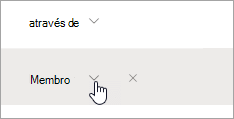
-
No menu pendente, selecione Proprietário.
Remover membros de um grupo de Outlook
-
No painel esquerdo, em Grupos, selecione o grupo.
-
Por baixo do Nome do grupo, selecione o texto que mostra o número de membros.
-
Junto à pessoa que pretende remover, selecione

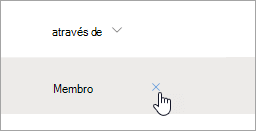
-
Selecione Sim para confirmar.
Consulte Também
Criar um grupo no Outlook para Windows, Mac ou dispositivos móveis
Ainda precisa de ajuda?
|
|
Para obter suporte no Outlook.com, clique aqui ou selecione Ajuda na barra de menus e introduza a sua consulta. Se a ajuda automática não resolver o seu problema, desloque-se para baixo até Ainda precisa de ajuda? e selecione Sim. Para nos contactar através do Outlook.com, terá de iniciar sessão. Se não conseguir iniciar sessão, clique aqui. |
|
|
|
Para obter mais ajuda com a sua conta e subscrições da Microsoft, aceda a Ajuda para Contas e Faturação. |
|
|
|
Para obter ajuda e resolver problemas de outros produtos e serviços da Microsoft, Introduza o seu problema aqui. |
|
|
|
Coloque questões, siga as discussões e partilhe os seus conhecimentos na Comunidade Outlook.com. |











